Дали инструкции, как быстро перенести переписки из WhatsApp в Telegram для iOS, Android и ПК
Бизнесу важно оставаться на связи с клиентами, даже если пришлось перейти с одного мессенджера на другой. В статье расскажем, как перейти с WhatsApp в Telegram и не потерять переписки и важные файлы.
Как перенести чат из WhatsApp в Telegram на Android
- Зайдите в WhatsApp и откройте нужный чат.
- Нажмите на три вертикальные точки в правом верхнем углу, чтобы открыть меню.
- Выберите пункт «Еще».
- В открывшемся списке выберите «Экспорт чата».
- Выберите, что именно нужно перенести — только текстовые файлы или текст вместе с вложениями (фото, видео, документами).
- После этого вы увидите меню «Поделиться» — выберите там аккаунт нужного вам человека в Telegram.
Через пару минут чат будет успешно перенесен, время переноса зависит от объема файлов в чате.
Как перенести чат из WhatsApp в Telegram на iOS
Так же, как и на Android:
- Откройте WhatsApp и выберите нужную переписку.
- На выбранном чате свайпните влево и нажмите на кнопку «Еще».
- Выберите перенос чата вместе с вложенными файлами или без них — перенос с файлами займет больше времени.
- После этого появится окно «Поделиться». Выберите аккаунт нужного вам человека в Telegram.
Начнется автоматический перенос переписки, который может занять до нескольких минут.
Как перенести чат из WhatsApp в Telegram на ПК
Для переноса WhatsApp на компьютер понадобится утилита TLIpmorter — её нужно скачать.
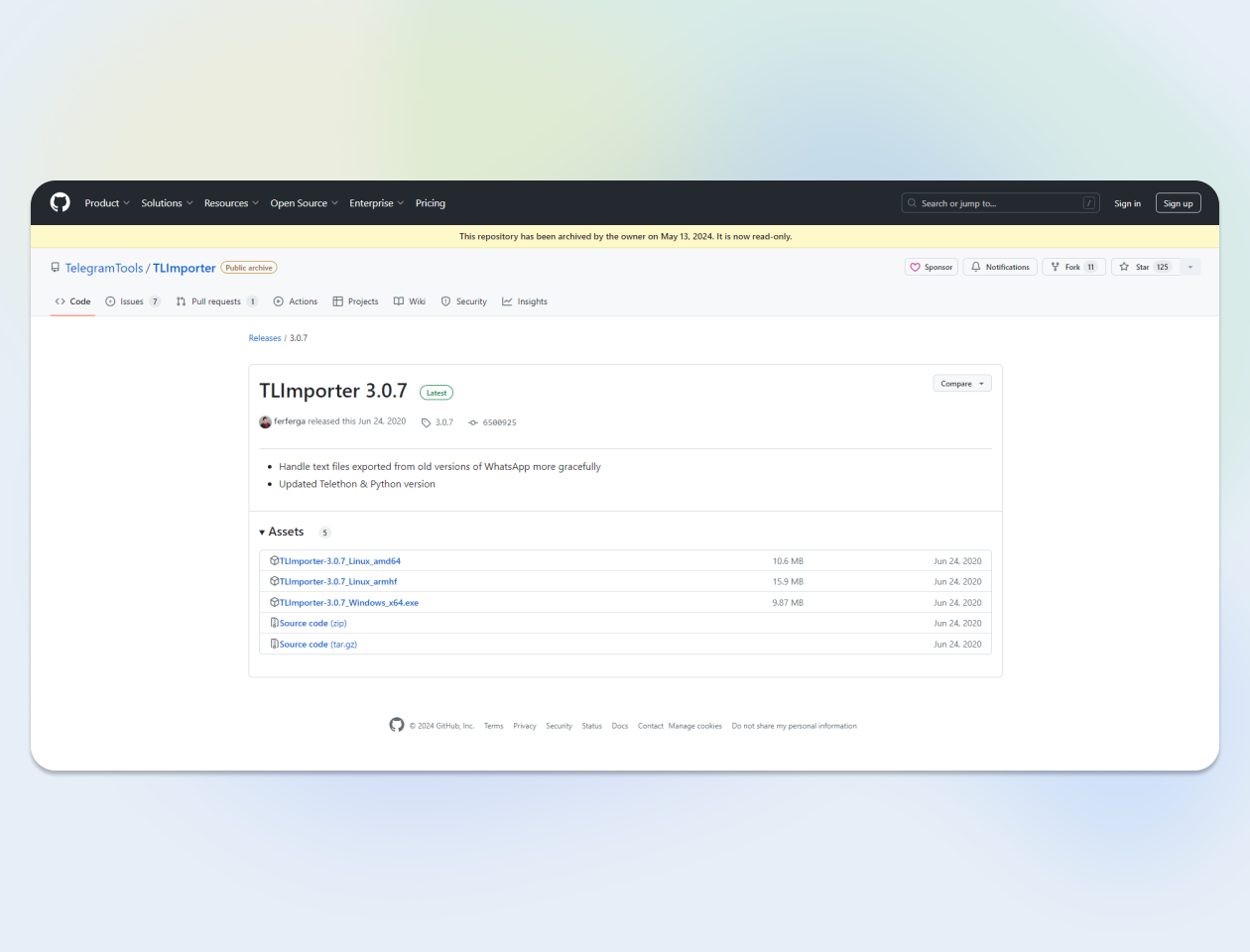
Чтобы перенести чат на ПК:
- Зайдите в WhatsApp и кликните на нужный диалог.
- Выберите пункт меню «Еще», а затем – «Экспорт чата».
- Отправьте чат в облачное хранилище, либо на свою почту, а затем сохраните его оттуда на свой компьютер в формате .txt.
- Скачайте утилиту для переноса переписки с WhatsApp в Telegram — TLImporter.
- Откройте TLImporter и нажмите Enter, затем введите номер телефона для авторизации в Telegram.
- После этого на ваш телефон должен прийти код верификации — введите его в специальную форму.
- С помощью утилиты можно экспортировать чат в переписку с вашим собеседником или оставить его в «Избранном». Чтобы оставить в «Избранном», напишите букву N.
- Укажите путь к txt-файлу на вашем компьютере или переместите его в TLImporter.
- Введите свое имя и имя собеседника так, как оно указано в перенесенном файле WhatsApp.
- Проверьте настройки — там должен быть включен перенос данных. Введите «!С».
Перенос начнется автоматически. Чтобы выйти из программы, нажмите Enter. Нужная переписка появится в чате «Избранное» в вашем WhatsApp.
Как экспортировать групповой чат из WhatsApp в Telegram
В новой версии Telegram есть возможность импортировать групповой чат. Сделать это может только администратор группы. Алгоритм прост:
- Откройте WhatsApp и выберите нужный групповой чат.
- Свайпните влево по выбранной переписке.
- Вам откроется меню — нажмите «Еще», затем — «Данные группы», потом — «Экспорт чата». Выберите, хотите ли вы переносить переписку с вложениями или без них.
- После создания архива вы увидите надпись «Поделиться». Выберите Telegram.
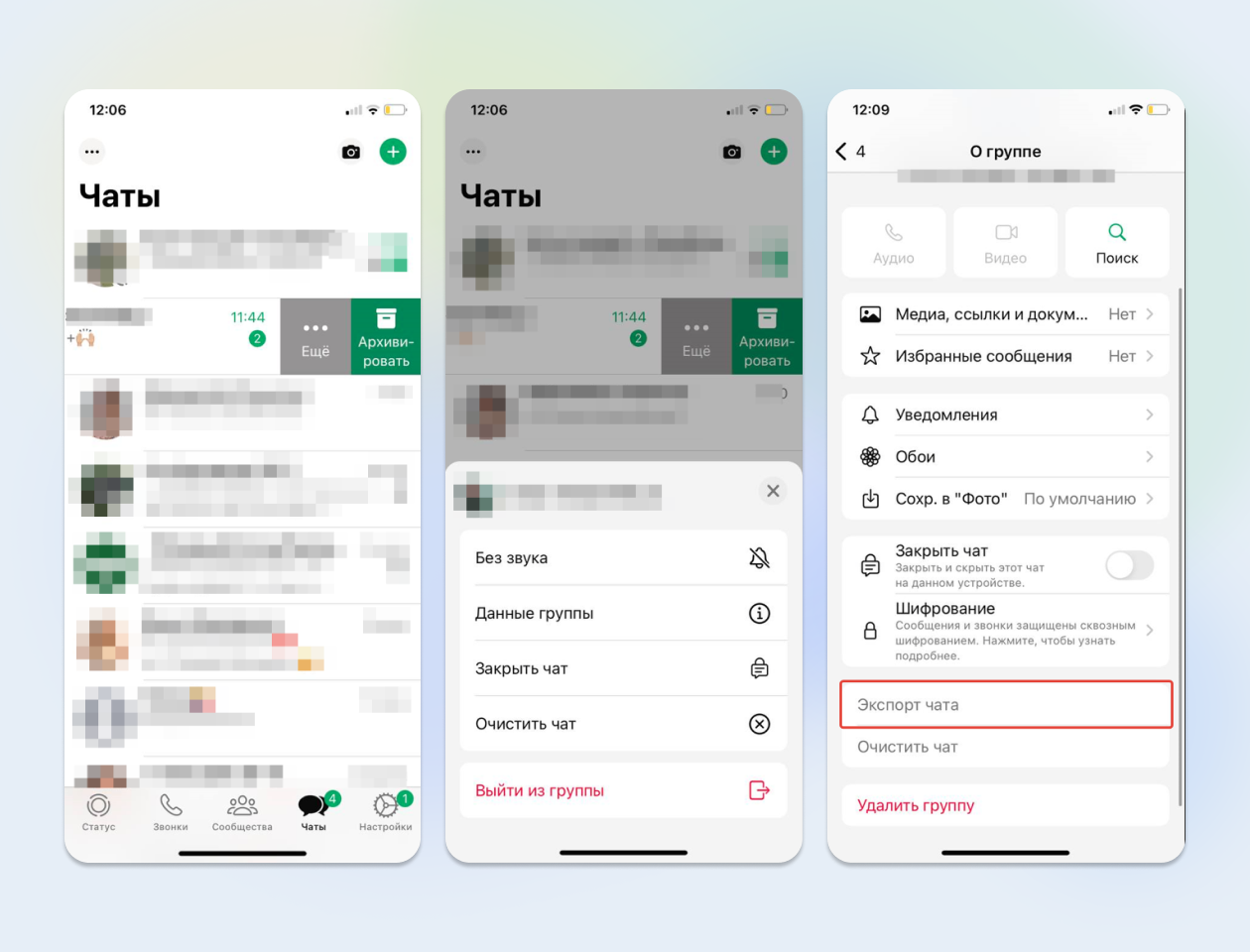
Если вы создали до этого чат с теми же участниками переписки, можно экспортировать архив туда. А можно создать новый чат.
Нужно ли «переезжать» из WhatsApp в Telegram?
Многие компании стали искать альтернативные площадки для коммуникации с клиентами после блокировки Meta* в 2022 году — из опасения потерять клиентов. Несмотря на блокировку сервиса, WhatsApp по-прежнему работает без сбоев, и поводов для беспокойства нет.
Другие бизнесы переходят в Telegram после бана, который получили за рассылки через WhatsApp. Такое случается, если использовать обычный аккаунт, а не WhatsApp Business API (WABA) — специальное решение для бизнеса. WABA позволяет запускать маркетинговые рассылки без риска блокировок, создавать чат-ботов и подключать интеграцию с CRM-системами.
Популярность Telegram растет — но даже если ваши клиенты начали чаще писать в этом мессенджере, это не повод «бросать» остальные каналы связи.
С Pact можно не «переезжать» из одного мессенджера в другой, а объединить их в едином окне, при этом сохранить переписки и важные файлы. Сервис позволяет одновременно общаться с клиентами в разных мессенджерах и не тратить время на переключение между вкладками.
Оставьте номер телефона в форме, и менеджеры свяжутся с вами, чтобы рассказать подробности и помочь подобрать тариф. За вами закрепится скидка 20% на первое подключение.



.png)

.png)

.svg)
